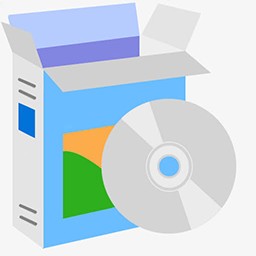
adobe reader免费版
强大PDF阅读器,兼容多格式,流畅阅读,办公学习必备工具
版 本:11.0.0.379
软件大小:54.05 MB
授权类型:未知
收费类型:免费
软件语言:英文
应用平台:WinAll
更新时间:2024-02-21
Adobe Reader是一款由Adobe开发的强大而受欢迎的电脑软件。作为全球领先的PDF阅读器,它提供了完美的阅读和浏览PDF文件的体验。无论您是在电脑上查看电子书、报纸、杂志,还是阅读工作文档、学术资料,Adobe Reader都能满足您的需求。
Adobe Reader具有直观的界面和易于使用的功能。它支持快速搜索、缩放、旋转和批注PDF文件,帮助您轻松地标记重要信息或添加注释。还可以通过添加书签和批注来快速导航和组织您的文档。
不仅如此Adobe Reader还具有安全性和保护隐私的功能。它可以对PDF文件进行数字签名,确保文件的真实性,并加密敏感信息以防止未经授权的访问。
安装方法
1、下载解压,得到adobe reader 9.4简体中文版,双击exe文件开始安装;
2、软件默认安装目录【C:\Program Files (x86)\Adobe\Reader 9.0\】
3、成功安装;
4、打开软件,用户可以免费使用。
软件效能
AdobeReader 是用于打开和使用在Adobe Acrobat中创建的 AdobePDF的工具。 虽然无法在 Reader 中创建 PDF,但是可以使用AdobeReader 查看、打印和管理 PDF。在 Reader 中打开 PDF 后,可以使用多种工具快速查找信息。如果您收到一个 PDF 表单,可以在线填写并以电子方式提交。如果收到审阅 PDF 的邀请,可使用注释和标记工具为其添加批注。使用 Reader 的多媒体工具可以播放 PDF 中的视频和音乐。如果 PDF 包含敏感信息,可利用数字身份证或数字签名对文档进行签名或验证。
独特功能
1、采用了新的Protected Mode安全功能,保障用户浏览PDF文件的安全性
2、PDF主页面采用了新的布局、视觉主图和调色板
3、四、Acrobat.com (Beta 版本)。Acrobat.com (Beta 版本)是来自 Adobe 的一个令人兴奋的新在线服务集, 它是随adobe reader 9提供的。借助 Acrobat.com, 您可以在线创建 PDF 文件; 创建文档及与其他人共同创作文档; 召开实时 Web 会议; 上传和共享 PDF 文件和其他类型的文档并控制谁可以访问它们; 甚至可将文档的丰富的、交互式预览内嵌在 Web 页中。所有这些服务及更多内容都是在线提供的, 因此您可以从任何地方访问它们。而从 Reader 9 内您将找到方便的访问点。作为一个增加的方便功能, Acrobat.com 利用了 Adobe AIR, 这样您可以从您的桌面与 Acrobat.com 进行交互。Adobe AIR 上的 Acrobat.com 是随您的adobe reader 9 下载提供的一个小应用程序。只存在选定语言版本
4、PDF转Word文档同样简单,如果想将PDF文档转换为可以进行重新编排格式的Word文档,只要使用“ScanSoftPDFConverterforMicrosoftWord”这款Office插件即可,安装好该插件后,可以在Word软件中直接通过“文件→打开”选项来打开PDF文档,文件转换时,插件首先捕获PDF文档中的信息,分离文字同图片,表格和卷,再将其统一到Word格式,完全保留原来的格式和版面设计
5、二、PDF包。在Adobe Reader 8中引入的软件包已得到了极大增强和重命名。当您处理多个PDF文档和其他文档类型时, 包提供轻松的导航。这些包支持将一个素材集合 (如绘图、电子邮件、电子表格和视频)作为单一文件进行处理, 从而使最终用户能够很容易地进行分发、存储、检索和协作
6、移动设备也可以读取PDF文件了
更新公告
1、极富现代气息的全新界面。Acrobat Reader 如今展现新颜,彰显现代风格。 其中包括全套注释工具,用于添加便笺,突出显示文本,并在 PDF 中使用线条、 形状和图章;
2、填写签字。可对各种文档或表单轻松地进行电子签名。 在您的 PDF 中键入回复,添加您的电子签名或首字母缩写,并以电子方式发送表单。 使用智能自动填充,更加快速地填写表单;
3、轻松访问文件。随时随地使用 PDF。在 Adobe Document Cloud、Box、Dropbox、Microsoft OneDrive 或 SharePoint 中访问和存储文件。
使用手段
1、双击桌面快捷方式打开pdf阅读器,左上角是菜单栏,单击【open】打开最新最近文件,右侧菜单栏包含一些常用工具,包括pdf文件编辑,合并等一些使用
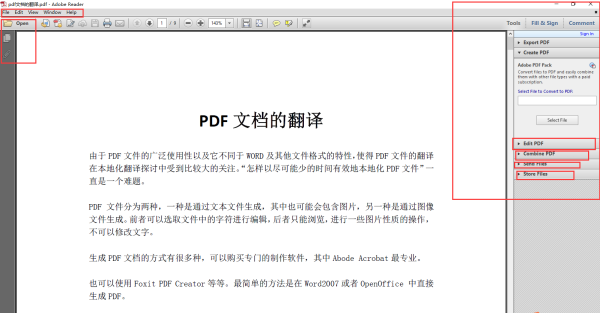
2、单击【file】,可以单击【open...】打开本地的pdf文件,单击【create pdf online】创建一个在线pdf文件
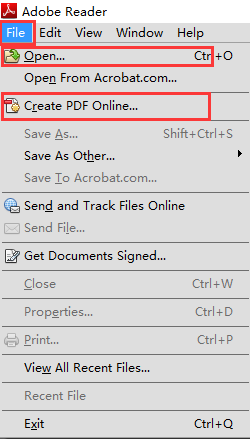
3、单击【Fill&Sign】,对pdf文本进行编辑
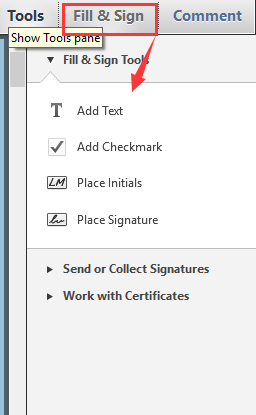
4、单击【comment】给文件添加一些备注
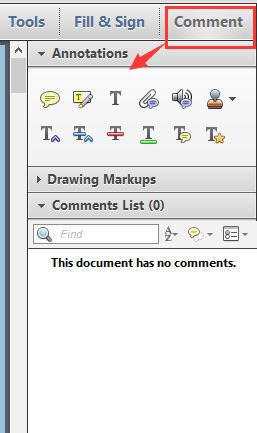
软件问答
adobe reader怎么删除其中一页?
1、打开软件
2、准备好我们要删除某一页的或几页的pdf文件,用Adobe Acrobat打开
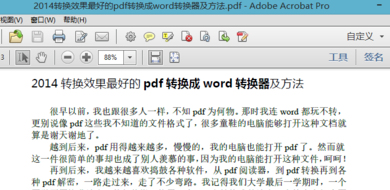
3、打开后点击左上角的页面缩略图
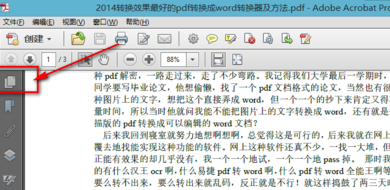
4、选择我们要删除的那一页或几页
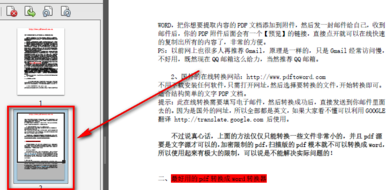
5、单击右键,选择“删除页面”
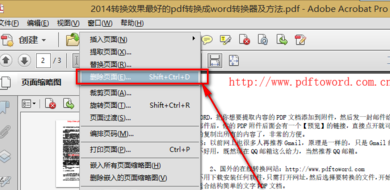
6、设置好我们要删除的页面
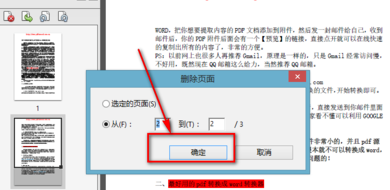
7、设置好以后单击确定
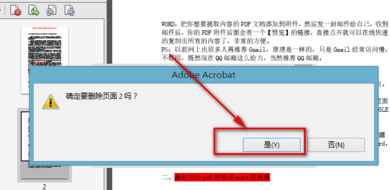
8、选择“是”

9、到这里为止,我们选定的页面就被删除了
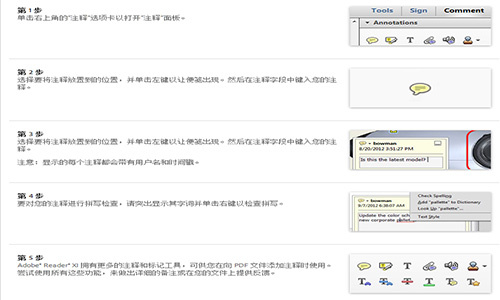
adobe reader已停止工作,怎么解决?
这一般是因为软件程序运行的冲突导致的,而且一般都跟网络有关。我们需要通过相关权限软件禁止其联网。这里以腾讯电脑管家为例:
1、打开电脑管家,点击工具箱。
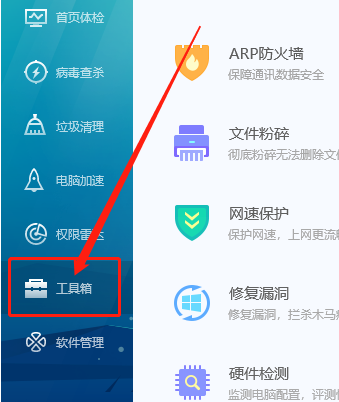
2、点击流量监控。
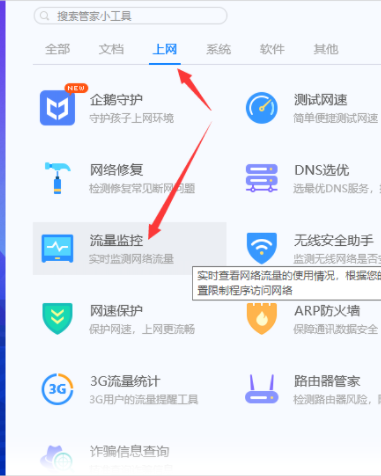
3、找到相应软件后,将其网络禁用即可。
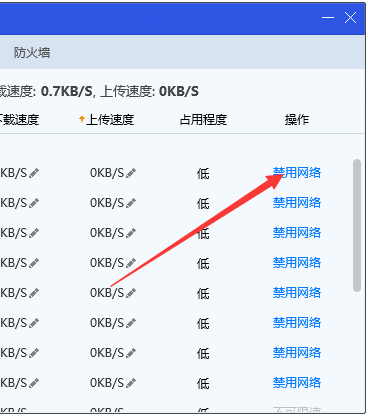
注:在断网时一定要将该软件所有后台都关闭,包括正开启着的PDF文档,都要关闭,不然会产生意料之外的问题。
为您提供腾讯电脑管家下载:
adobe reader怎么启用保护模式?
依次点击“编辑”、“首选项”,在左侧列表中,选择“安全性”。在“沙盒保护”区域中,将选中的“启动时启用保护模式”取消掉,最后重启软甲即可。
Adobe Reader如何设置中文?
1、首先打开Adobe reader这款软件,进入Adobe reader的操作界面,在该界面内找到edit菜单:
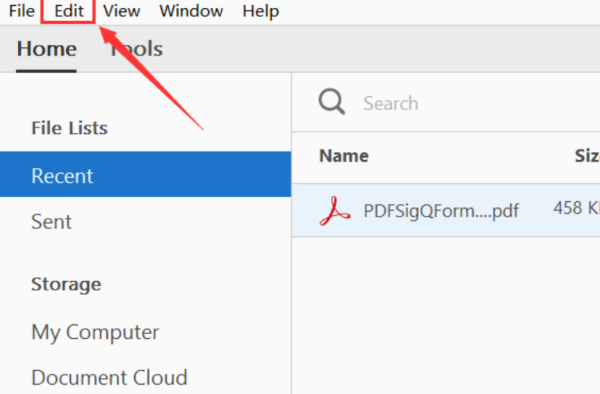
2、然后点击edit菜单,在其子级菜单里找到preference选项:
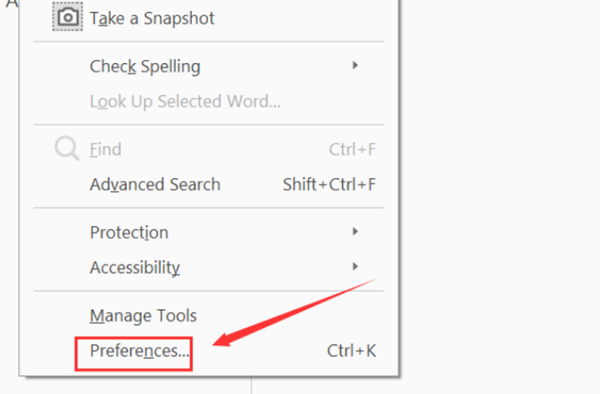
3、接着点击preference选项,进入preference的操作界面在preference的界面内找到language选项:
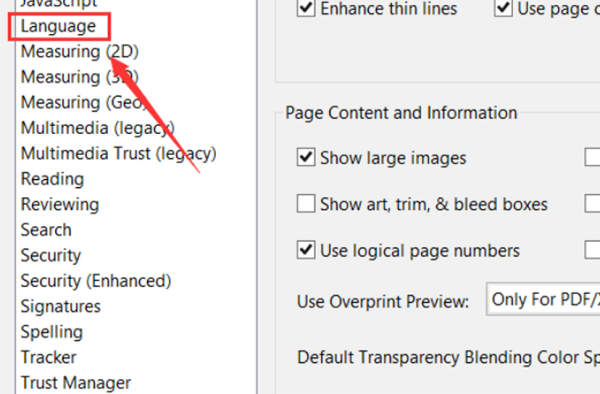
4、点击language选项,在其界面内找到application language选项,可以看到现在使用的语言是English,点击下拉箭头选择same as the operating system选项,设置好以后重启即可。
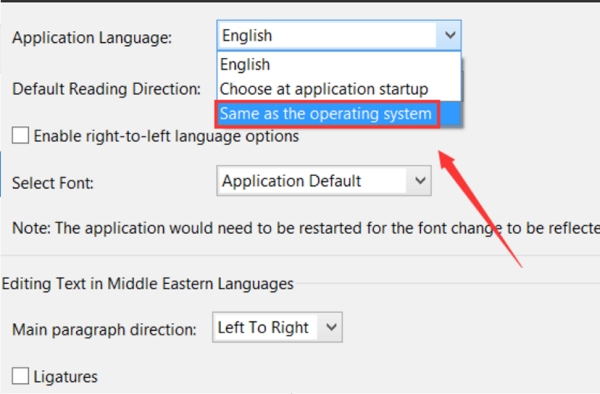
5、重启之后就是中文版了。很简单,设置成中文版以后更方便大家的操作,都去试试吧!
电脑下载地址

